Le bouton palette vous permet d'accéder à la fenêtre de la palette grâce à laquelle vous pourrez changer l'intégralité du style de la palette en un clic seulement.
| Le bouton palette |
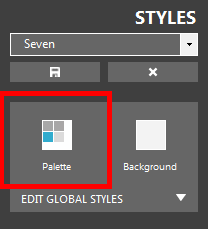
|
| Cliquez pour agrandir |
La fenêtre palette montre une liste de palette préconstruite que vous pouvez appliquer à votre newsletter.
Chaque palette a été créée pour balancer chaque combinaison de couleur afin que l'effet final soit toujours visible et qu'il ait un impact graphique lisible.
| La fenêtre palette |
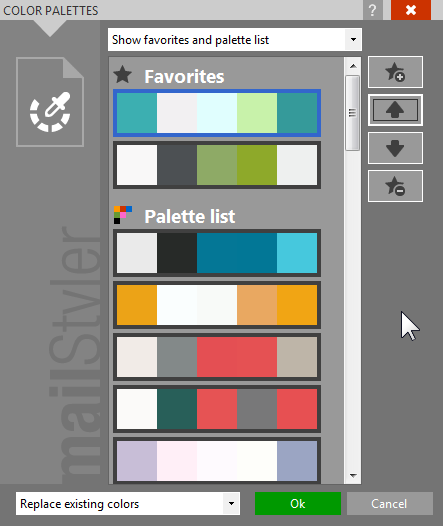
|
| Cliquez pour agrandir |
Vous pouvez créer et gérer une liste de favoris pour les palettes grâce aux boutons sur la droite de la liste.
La liste déroulante supérieure vous permet d'afficher distinctement toutes les palettes, seulement les palettes favorites ou les palettes qui ne sont pas dans la liste des favorites.
La gestion des favoris n'est disponible que pour les styles personnalisés (des styles qui ont été customisés et enregistrés avec un nom). Pour les styles intégrés, l'aperçu suggéré est affiché à la place, montrant une liste des palettes compatibles avec le style utilisé.
Enfin, la liste déroulante inférieure vous permet de choisir si vous souhaitez appliquer la palette aux contenus choisis et à tous les blocs ajoutés postérieurement, ou sauter les contenus en cours et juste enregistrer pour des utilisations futures.
Lorsque vous déplacer un nouveau bloc dans la newsletter, certains éléments pourraient ne pas hériter de la couleur de la palette de style utilisé à ce moment donné. Ceci est du au fait que certains éléments ont été conçus avec des couleurs incrustées qui écrasent le style de couleur, afin d'assurer un certain effet. Par exemple, certains éléments auront des transparences incrustées qui seront présentes et ce qu'importe la palette utilisée. Vous pouvez manuellement modifier tout élément et une fois que vous appliquez votre propre couleur sur un élément, il perdra toutes ses informations incrustées et sera sujet aux futures modifications sur les autres éléments.
Une fois que la palette a été sélectionnée, elle sera utilisée par MailStyler de différentes manières.
Tout d'abord, comme précisé ci-avant, la palette sera appliquée aux contenus en cours et/ou aux futurs blocs crées dans la newsletter.
Puis la palette affectera tous les contrôles utilisés pour définir la couleur. Chaque contrôle fera apparaitre une palette de couleur en hauteur (choix suggéré), même si vous pouvez toujours choisir votre propre couleur, comme dans l'image ci-après.
| Séléction des couleurs |
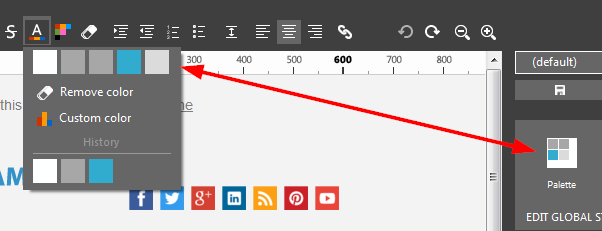
|
| Cliquez pour agrandir |
L'image ci-avant montre la barre de sélection utilisé pour choisir la couleur du texte.
Comme vous pouvez le voir la première rangée présente la palette de couleurs, mais vous pouvez aussi choisir votre propre couleur en cliquant sur Couleur personalisée.
La partie inférieure du contrôle montre un liste des 10 couleurs les plus récements , et ce qu'importe si elles ont été choisies depuis la palette ou choisie depuis les couleurs personnalisées.
Voir aussi
Style des cellules
Style des polices
Style des images
Style des boutons
Enregistrer des styles
Supprimer des styles





